Как обновить Windows 8.1 до Windows 10
- Привет админ, обновил свою Windows 8.1 до Windows 10 Technical Preview, но после обновления оказалось, что Windows 10 неактивирована. Где взять ключ к Windows 10?
- Скажите пожалуйста, как вернуть после обновления до Windows 10 свою старую Windows 8.1, так как в Windows 10 не запускаются некоторые игры и программы?
- Здравствуйте, установил недавно себе на компьютер Windows 8.1 и захотел обновить её до Windows 10, но при обновлении вышла ошибка: Код 80240016 и предупреждение, что у меня не установлены какие-то обновления. Что делать?
Как обновить Windows 8.1 до Windows 10
В сегодняшней статье мы обновим Windows 8.1 до Windows 10, затем очень просто активируем её легальным ключом, ещё подумаем, как откатиться обратно до Windows 8.1, если Windows 10 Technical Preview нам не понравится.

и нам на компьютер скачивается утилита обновления до Windows 10 под названиемWindows10TechnicalPreview.exe.
Запускаем её.

Подготовка к обновлению

Перезагрузка

После перезагрузки сразу открывается Центр обновления Windows.

Обновления найдены, жмём Установить
но, выходит ошибка. Жмём на Просмотр важных обновлений
Отмечаем галочками все пункты и жмём Установить
Давайте начнём
Принимаю

Проверка компьютера на совместимость с Windows 10

Начать обновление сейчас.

Обновление до Windows 10 началось.




С возвращением! Жмём Далее

Использовать стандартные параметры


Вводим пароль входа в систему


Выбираем Windows 10 Technical Preview

Добро пожаловать в Windows 10!
Все программы, которые были установлены в Windows 8.1, нормально работают.
Активация Windows 10
Щёлкаем на значке Компьютер правой мышью и выбираем Свойства,

Активация Windows
Вводим официальный ключ от Майкрософт для активации Windows 10 Technical Preview
Введите ключ продукта: NKJFK-GPHP7-G8C3J-P6JXR-HQRJR


Готово!

Как отменить обновление с Windows 8.1 до Windows 10 Technical Preview или как откатиться обратно с Windows 10 Technical Preview до Windows 8.1
Здравствуйте remontcompa.ru, у меня к Вам вопрос: На днях обновил Windows 8.1 до Windows 10 Technical Preview на своём ноутбуке и заметил, что некоторые игры не запускаются! К программам вопросов нет, всё работает нормально, но вот с игрульками не знаю что делать, я бы их переустановил, но дистрибутивов уж нет давно.Скажите, а как можно вернуть назад Windows 8.1 после обновления до Windows 10 Technical Preview?
Как отменить обновление с Windows 8.1 до Windows 10 Technical Preview или как откатиться обратно с Windows 10 Technical Preview до Windows 8.1
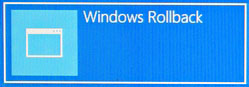
Друзья, если Вы решили обновить свою Windows 8.1 до Windows 10 Technical Preview, то знайте, у Вас будет возможность отката обратно до Windows 8.1, если Вам что-то не понравится в новой Windows 10. Как всё работает?
Вы не могли не заметить, что в начальной фазе загрузки Windows 10 появляется вот такое окно c двумя кнопками:
Windows Technical Preview
Windows Rollback (Откат Windows)
Если нажать на первую кнопку, то загрузится Windows 10 Technical Preview.
Если нажать на вторую кнопку Windows Rollback (Откат Windows), то Вы вернёте себе Windows 8.1. Процесс отката до Windows 8.1 пройдёт в несколько раз быстрее, чем обновление до Windows 10.
Жмём на кнопку Windows Rollback и компьютер перезагружается.
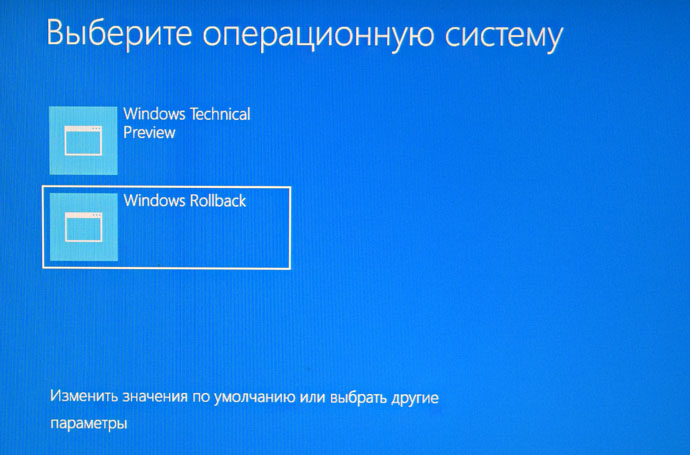

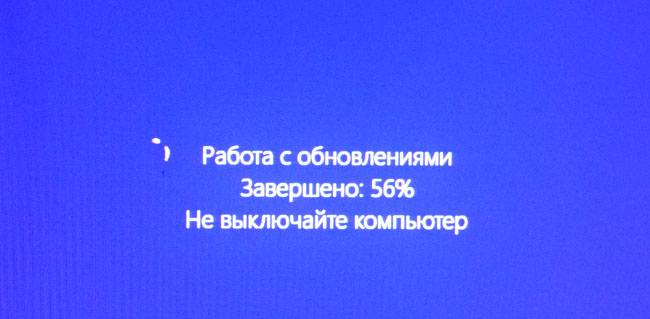

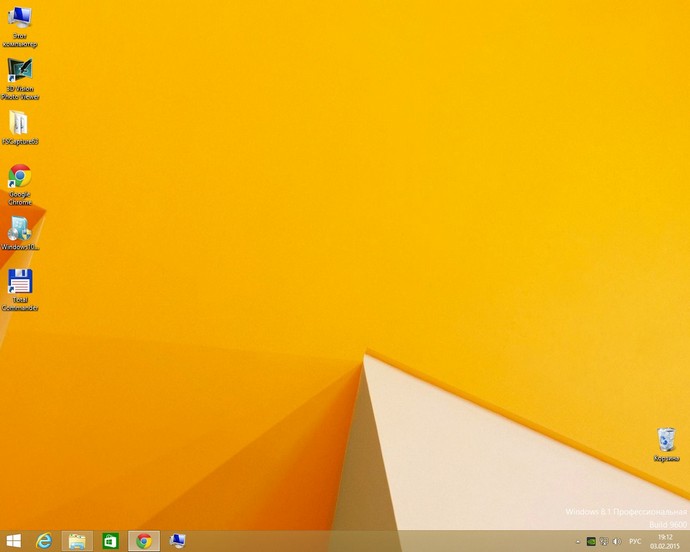
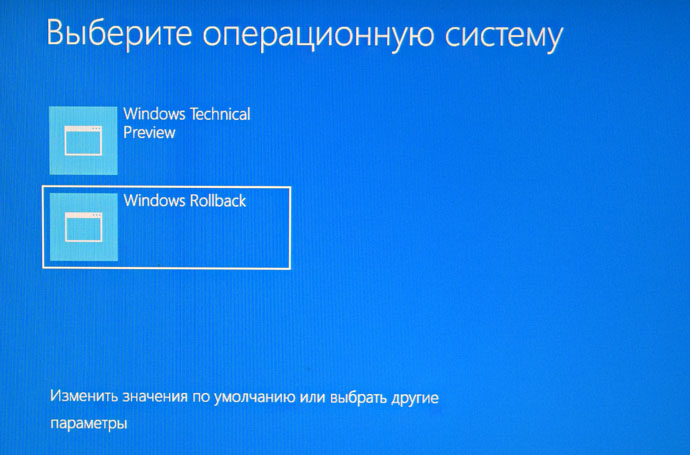
Восстановление предыдущей версии Windows

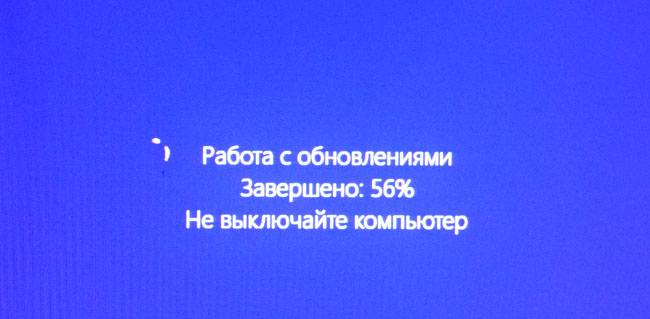
Вот и всё

Все программы на месте
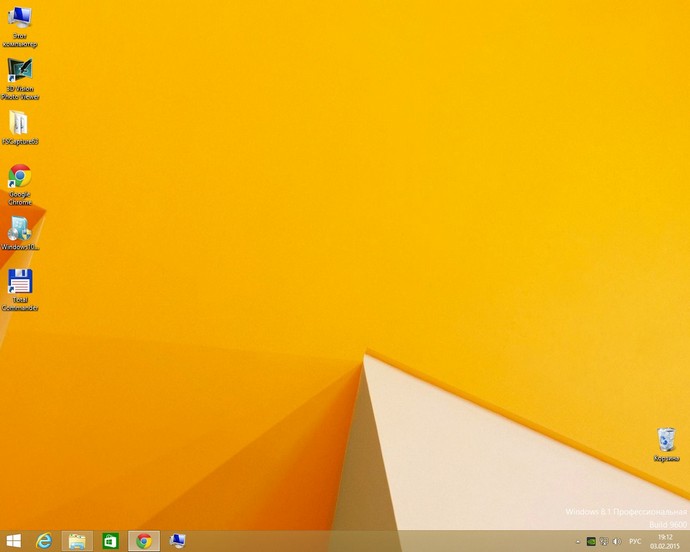










Комментариев нет:
Отправить комментарий